Как восстановить Windows: всё про восстановление системы
При установке драйверов, резком отключении электричества или после неудачного обновления Windows ПК может внезапно перестать загружаться. Иногда виноват накопитель (HDD или SSD), иногда — повреждённый системный раздел. В большинстве случаев проблему можно решить без помощи мастера и даже без переустановки ОС. Разбираемся, в каких случаях стоит восстанавливать систему и как это сделать безопасно.

В каких случаях восстанавливать Windows
Если компьютер выключился во время установки драйвера или крупного обновления, Windows может потерять часть системных файлов. В таких случаях появляется надпись вроде «Не удалось загрузить Windows». Это не повод паниковать — загрузочный раздел, скорее всего, просто не находит нужные файлы, и это можно исправить.
Другая частая причина — повреждённые данные на диске. Такое случается при резком отключении питания или неисправности накопителя. В этом случае Windows может уходить в бесконечную перезагрузку или выдавать синий экран с кодом ошибки. Пока физически диск не умер, шансы на восстановление остаются. А иногда виноват не сам диск, а ошибки в реестре или конфликт драйверов. Например, после обновления драйвера видеокарты или чипсета система может зависать на этапе включения. Если ОС не загружается и удалить проблемный драйвер не получается, может помочь восстановление до точки, где всё работало.
Однако стоит понимать, что функция восстановления в Windows — это не панацея: если диск неисправен или вы поменяли конфигурацию ПК (заменили процессор, видеокарту, оперативную память), а у вас осталась старая точка восстановления, то это может не сработать.
Какие есть способы восстановления системы
Есть несколько способов для отката ОС к рабочему состоянию, они отличаются по мере сложности и степени риска для данных. Расскажем о каждом по мере увеличения трудности.
На этапе загрузки
Если Windows ещё позволяет попасть на экран входа, нажмите на клавишу включения в правом нижнем углу, удерживайте Shift и нажмите на «Перезагрузить». Система загрузит среду восстановления (WinRE).
Если Windows не стартует вовсе, принудительно выключите компьютер во время загрузки три раза подряд. После третьей попытки при включении появятся «Подготовка автоматического восстановления» и переход в WinRE.
В WinRE выберите «Поиск и устранение неисправностей», затем «Дополнительные параметры». Далее выберите «Восстановление при загрузке» — это автоматический механизм, который ищет и исправляет ошибки загрузчика и повреждённые системные файлы. Дождитесь завершения операции и перезагрузите компьютер. Если автоматический режим не помог, перейдите к другим инструментам WinRE: удаление обновлений, восстановление системы или командная строка.
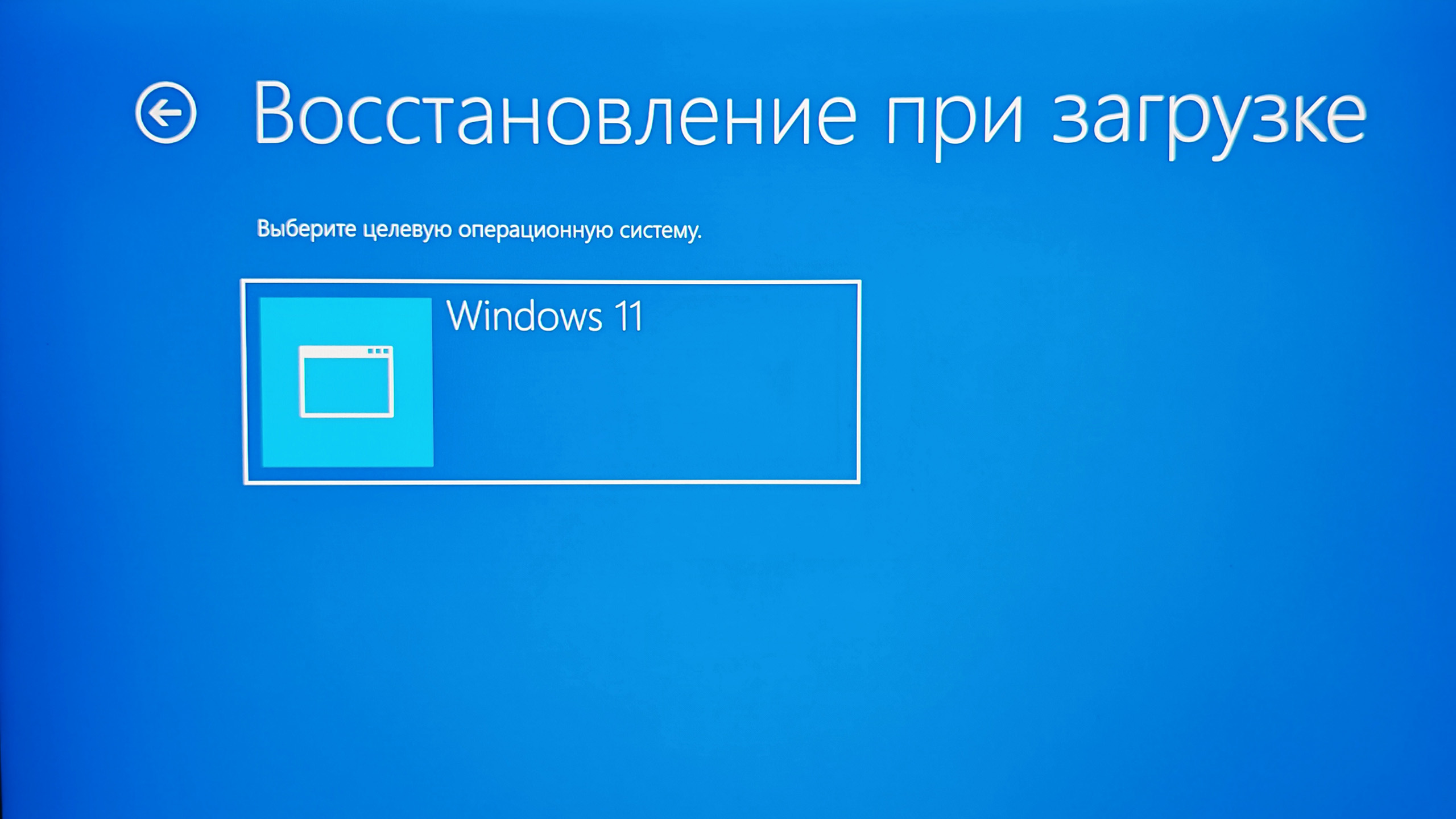
Удаление обновления
Принудительно выключите компьютер во время загрузки три раза подряд. В открывшемся меню WinRE выберите «Поиск и устранение неисправностей» → «Дополнительные параметры» → «Удаление обновлений».
Система предложит два варианта: удалить последнее качественное обновление (патч безопасности и исправления) или последнее функциональное обновление (апдейт версии Windows). Начинайте с первого варианта — он устраняет сбой, возникший после недавнего апдейта. После удаления обновления Windows перезагрузится и проверит целостность файлов. Если всё пройдёт успешно, после перезагрузки компьютер будет готов к работе.
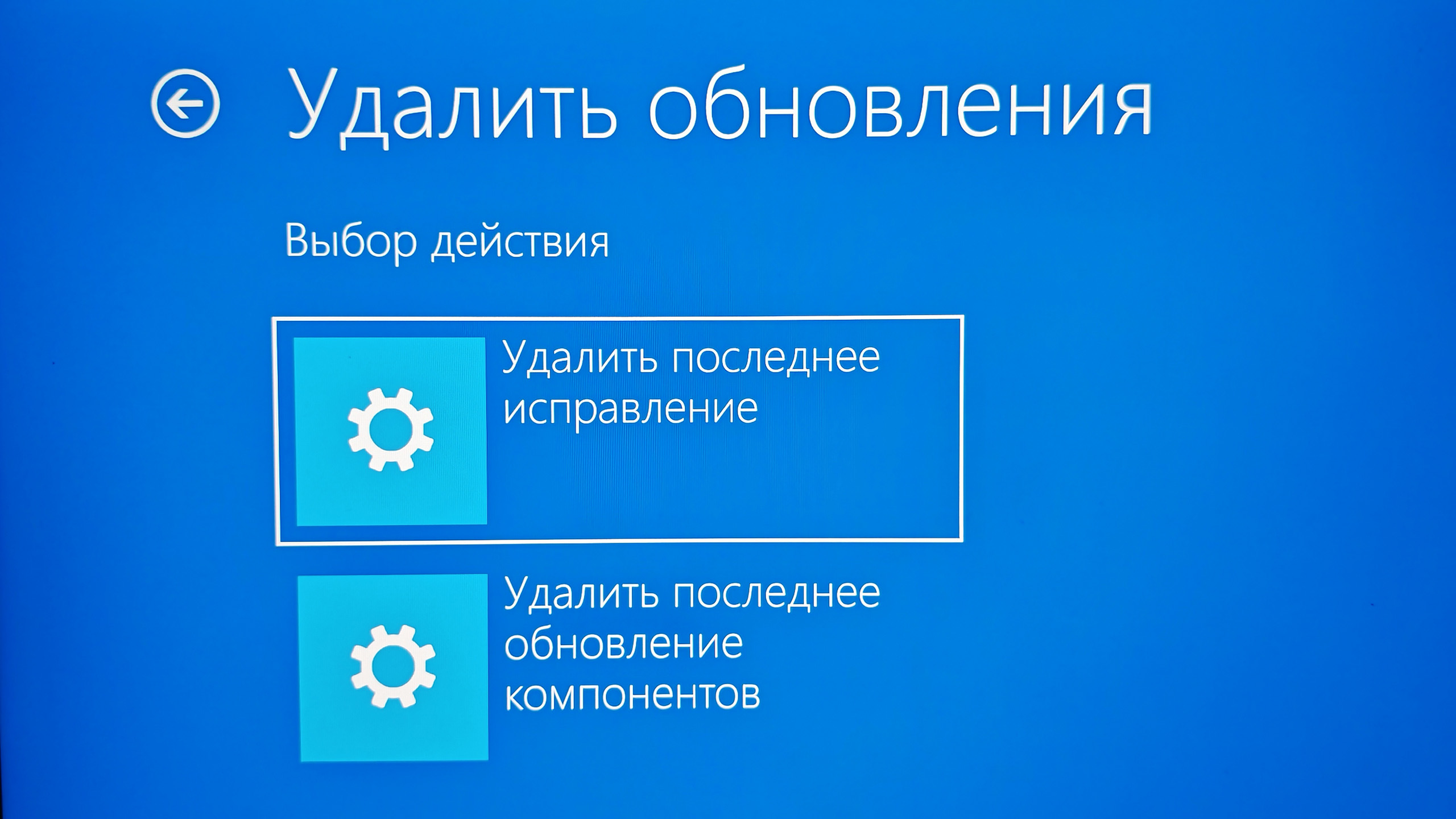
Важно: при удалении обновления личные файлы сохраняются. Он не касается документов, фотографий, видео и других данных. Система просто удаляет установленные патчи — те, что могли вызвать сбой или конфликт драйверов.
Как вернуть Windows к жизни через «Восстановление системы»
Точка восстановления — это «снимок» системных файлов, реестра и драйверов в конкретный момент. Она не трогает личные документы. Если система начала сбоить после недавнего изменения — установки драйвера, обновления или программы, откат к точке восстановления часто решает проблему без потерь данных.
Если система работает, но делает это нестабильно — откройте «Пуск» и введите «Восстановление системы» или зайдите в «Панель управления» → «Восстановление» → «Запуск восстановления системы». Появится окно с доступными точками. Выберите точку, когда всё работало хорошо (хотя бы примерно), подтвердите откат и дождитесь перезагрузки. Система восстановит файлы и настройки.
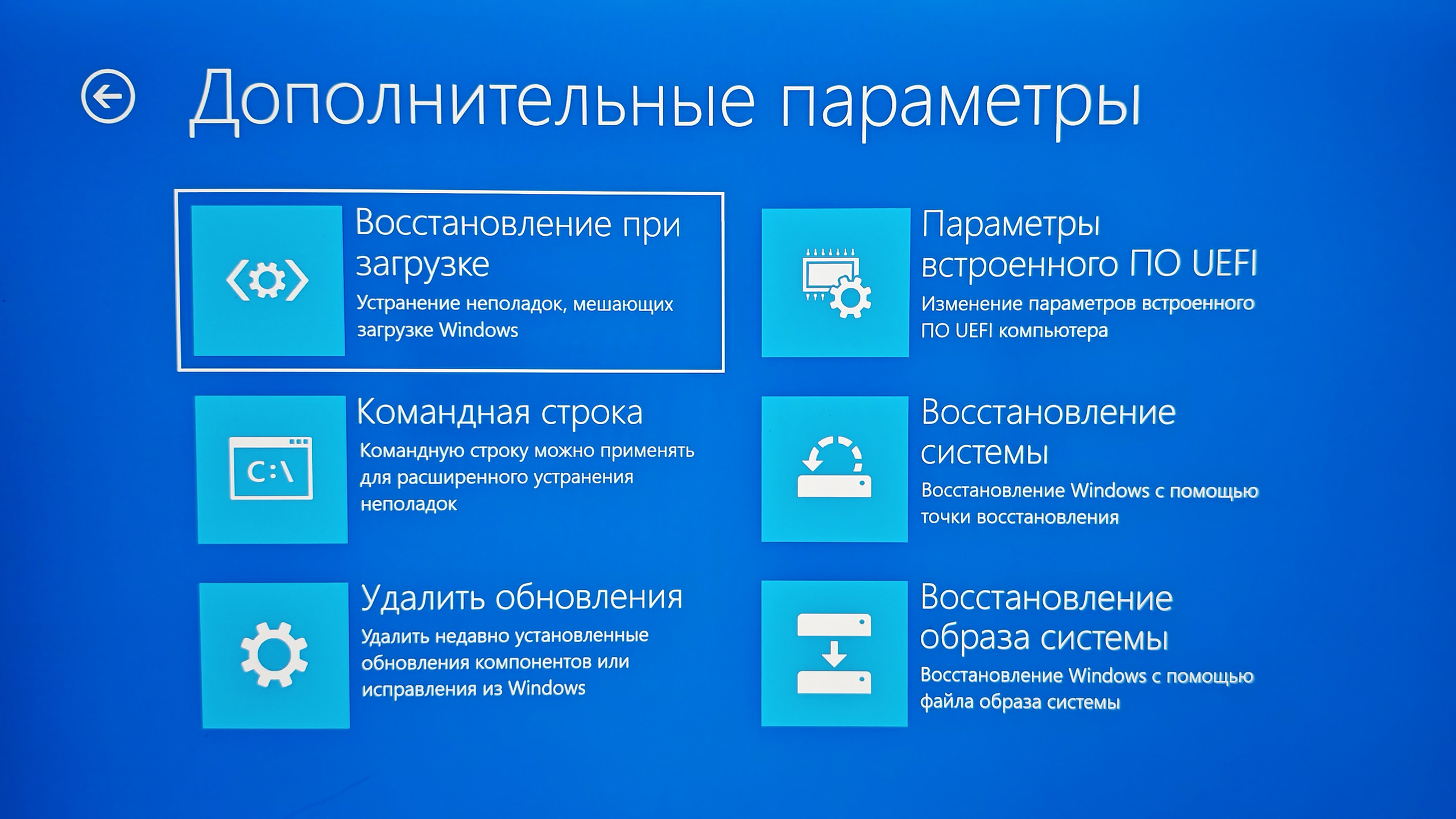
Если Windows не загружается, войдите в WinRE → перейдите в «Поиск и устранение неисправностей» → «Восстановление системы». Укажите учётную запись и пароль, выберите точку восстановления и, главное, не прерывайте процесс. Если нужной точки нет, значит, в системе была отключена эта функция или точки восстановления были удалены ранее. Также учитывайте, что точки восстановления бесполезны при физическом повреждении диска или полном отсутствии нужных системных файлов.
Восстановление с помощью установочной флешки
Подготовьте установочную флешку с образом Windows и войдите в BIOS/UEFI. Выберите загрузку с USB. На экране установки выберите язык установки, нажмите на «Восстановление системы» в левом углу окна. Выберите «Поиск и устранение неисправностей» → «Восстановление образа системы», а далее следуйте инструкции.
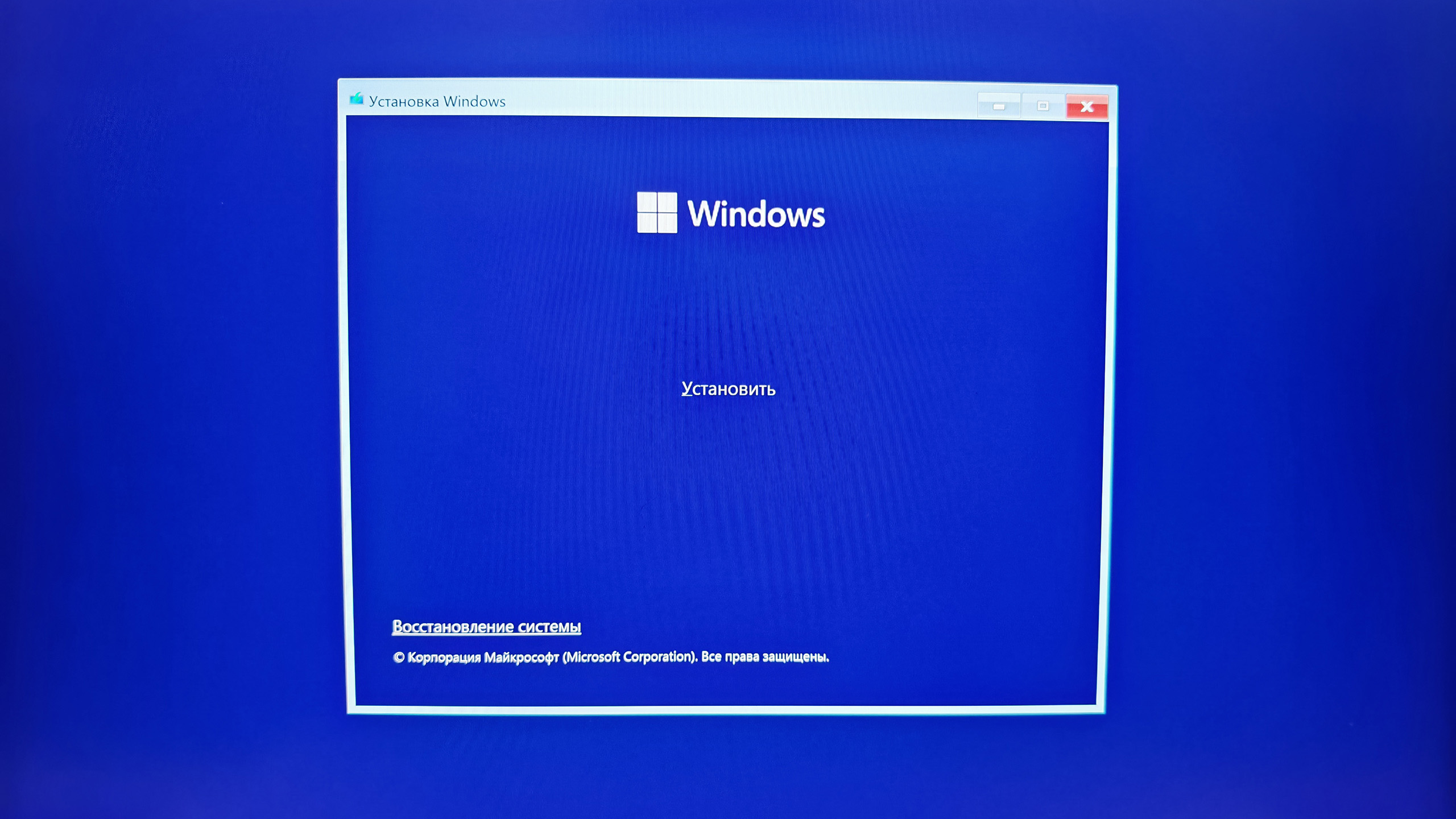
Если и это не помогло, воспользуйтесь командной строкой — запустите WinRE → «Дополнительные параметры» → «Командная строка». Далее последовательно введите следующие команды:
- diskpart
- list vol
- exit
Они нужны для того, чтобы узнать, какая буква тома установлена на разделе диска с Windows. Как правило, это C. Далее запустите проверку и исправление файловой системы — chkdsk C: /f /r. После завершения процедуры проверьте целостность самой Windows, введите sfc /scannow /offbootdir=C:\ /offwindir=C:\windows.
Если всё пройдёт удачно, система запустится после перезагрузки, а если нет, то Windows придётся переустанавливать заново.
Как войти в BIOS и установить приоритет загрузки: инструкция для ноутбуков и ПК
С помощью возврата в исходное состояние
Если стандартные откаты не помогают, используйте функцию «Вернуть компьютер в исходное состояние». Она переустанавливает Windows, но при желании сохраняет личные файлы, но только фото, документы и видео в специальных системных разделах — все остальные данные будут стёрты. Поэтому убедитесь, что у вас есть резервные копии важных данных, если нет — сделайте их, скопировав данные с диска на другой накопитель.
Затем откройте WinRE (трижды перезагрузите ПК и каждый раз принудительно выключите компьютер) → «Поиск и устранение неисправностей» → «Сбросить этот компьютер». Выберите нужный вариант — переустановка с сохранением файлов или без — и далее следуйте инструкции. Процесс займёт 5 минут и более, всё зависит от скорости накопителя и объёма данных на нём.
Какой способ лучше
Windows можно восстановить несколькими способами в зависимости от того, насколько глубока проблема. Всегда начинайте с самого лёгкого: возможно, она не такая глобальная, как вы думаете. Сначала пробуйте встроенное средство восстановления при загрузке или удалении обновления. Но если случай неисправимый и на ПК нет очень важных файлов (или вы сделали их резервную копию), то быстрее и проще переустановить Windows.